Питання відповідь
Виберіть потрібний формат фотокниги;
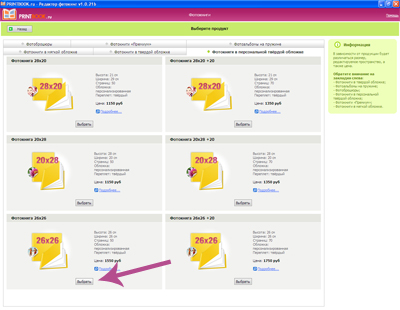
Визначте, в якому стилі ви будете створювати фотокнигу - в одному з готових дизайнерських або у вільному «Вашому стилі» (в порожньому макеті);
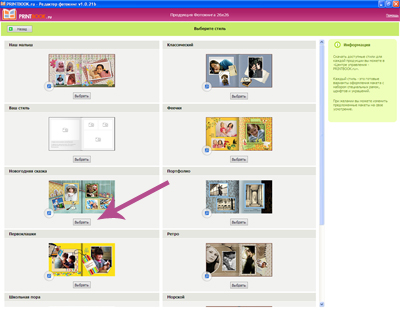
- макет заповнюється зліва направо, а всередині сторінки - починаючи з заднього плану до переднього;
- якщо фон на сторінці не заданий, фотографія призначається фоном в останню чергу;
Щоб помістити фотографії в колекцію в правильному порядку, використовуйте спосіб, описаний нижче. Кнопка «Додати фото в колекцію» для цієї конкретної мети не підходить, вона додає зображення без будь-якої сортування.
Отже, увага! Вкрай важлива інформація, від якої залежить успіх всієї операції!
- Створіть на комп'ютері окрему папку і складіть в неї тільки ті фотографії, які ви будете використовувати. Причому в тому порядку, в якому вони повинні будуть з'явитися на сторінках фотокниги. Найпростіше це зробити, перейменувавши їх в порядкові номери.
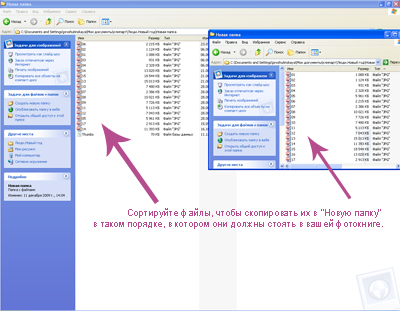
Організуйте зворотний сортування файлів в папці.
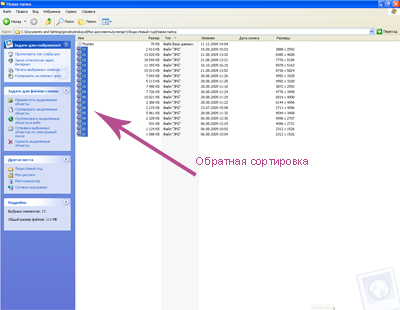
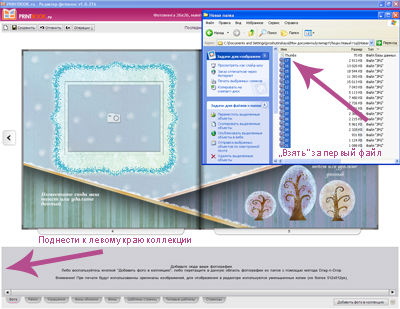
Обов'язково перевірте правильність розташування фотографій. У колекції вони повинні бути в такому порядку, в якому повинні заповнити макет книги. Якщо з першого разу це не вийшло, натисніть правою кнопкою мишки будь-яке фото в колекції, виберіть пункт «Видалити все».
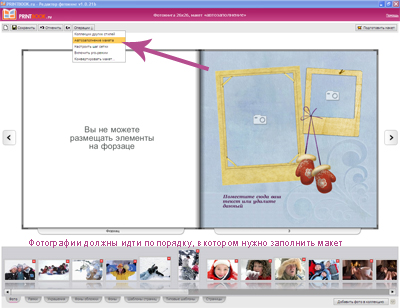
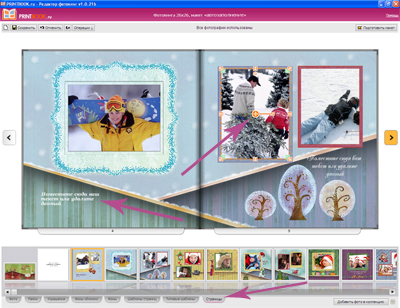
Отже, ваш макет наповнений фотографіями, і ви не витратили на це багато часу - ось перевага автозаповнення.
Можливі два варіанти:
- Фотографії не повинні додаватися в колекцію.
У цьому випадку переконайтеся, що файл відповідає вимогам до файлів. Якщо файл має розширення * .jpeg. спробуйте перейменувати його в файл з розширенням * .jpg.
- Фотографії не повинні додаватися на сторінку макета.
Переконайтеся, що на жорсткому диску Вашого комп'ютера, де зберігається макет, досить вільного місця. Після того, як ви звільните місце на диску, видаліть з папки з макетом всі файли, що мають нульовий розмір.
- Клацніть правою кнопкою миші по календарній сітці. У випадаючому меню виберіть «Прозорість та RGB».
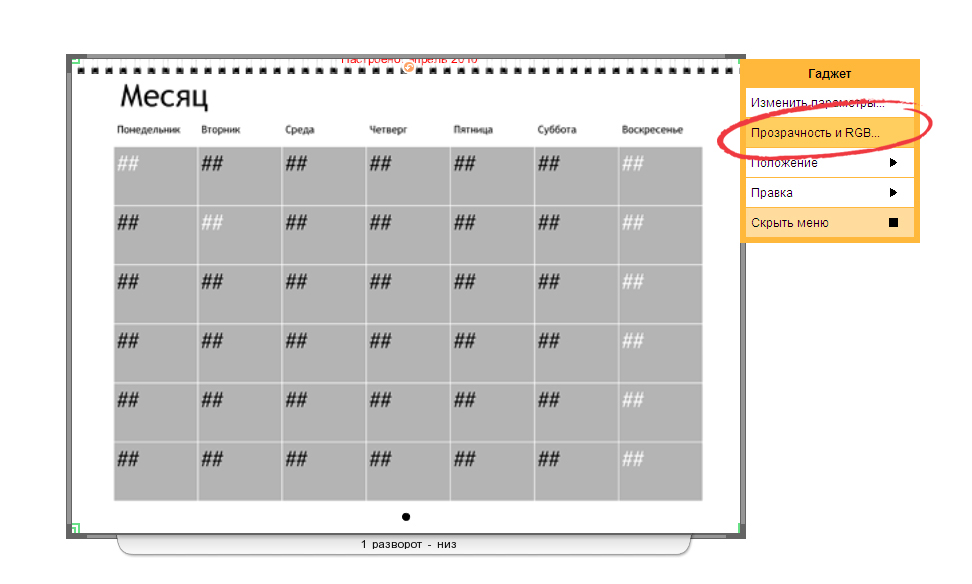
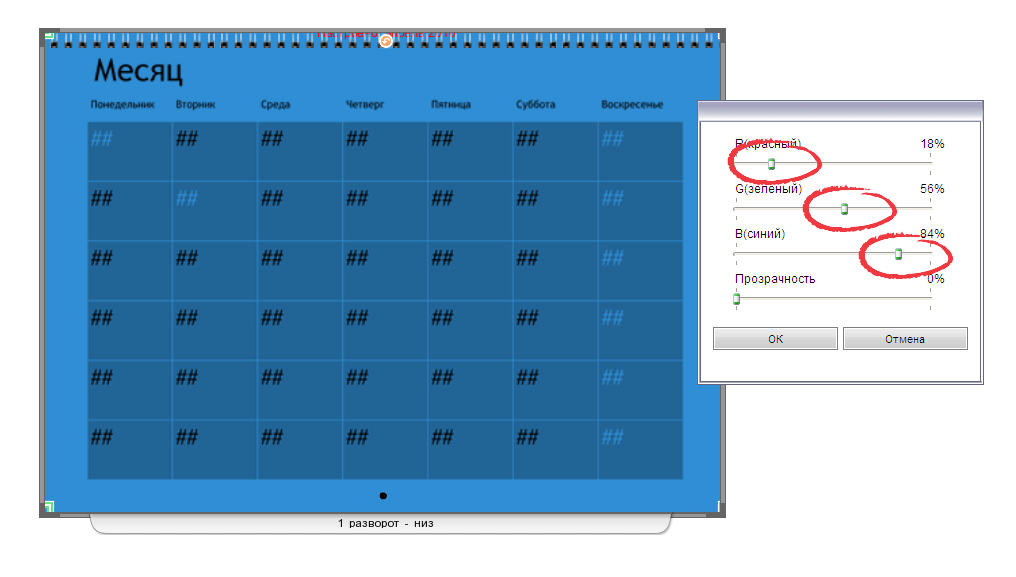
Використання гарячих клавіш може заощадити час і полегшити роботу.
Дії, доступні при знаходженні курсору миші на сторінці:
Подібні дії призведуть до помилки при конструюванні сторінок вашого макета на наших серверах, оскільки додані таким чином файли не потрапляють в файл замовлення.
- В утворену колекцію ви можете додавати ваші рамки в форматі PNG.
- Якщо потрібно перенести рамку на сторінку, просто перетягніть її мишкою. Ви також зможете міняти її розмір і розташування подібно будь-якого елементу на сторінці.
- Якщо ви хочете використовувати рамку як маски всієї сторінки, перетягніть її на закладку сторінки:
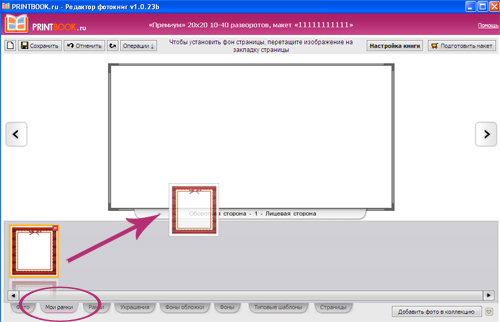
Щоб прибрати таку рамку, натисніть «Прибрати маску» в контекстному меню сторінки:
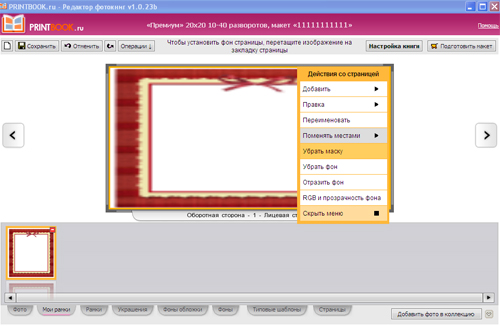
Використовувати свої фони і прикраси ще простіше. Додайте їх в колекцію «Фото», як ви це робите зі звичайними фотографіями. Тепер ви можете користуватися своїми особистими замальовками для створення вашого індивідуального дизайн-макету фотокниг. Таким же чином ви можете оформляти фотосувеніри.
Щоб скористатися Додатковими елементами, виконайте наступні дії:
- завантажити та встановити потрібні додаткові елементи через Центр управління;
- в робочому макеті натисніть «Операції» - «Колекції інших стилів» у верхньому меню, або «Shift + P»;
- у вкладці «Додаткові елементи» вкажіть той стиль, який ви хочете використовувати;
- оформляйте свій макет, використовуючи фони, рамки і прикраси, які з'явилися в області колекцій.
Щоб повернутися в початковий стиль, натисніть «Операції» - «Колекції інших стилів» і виберіть основний стиль вашого макета.
Ви можете використовувати навіть ті додаткові елементи. до яких немає основних стилів.
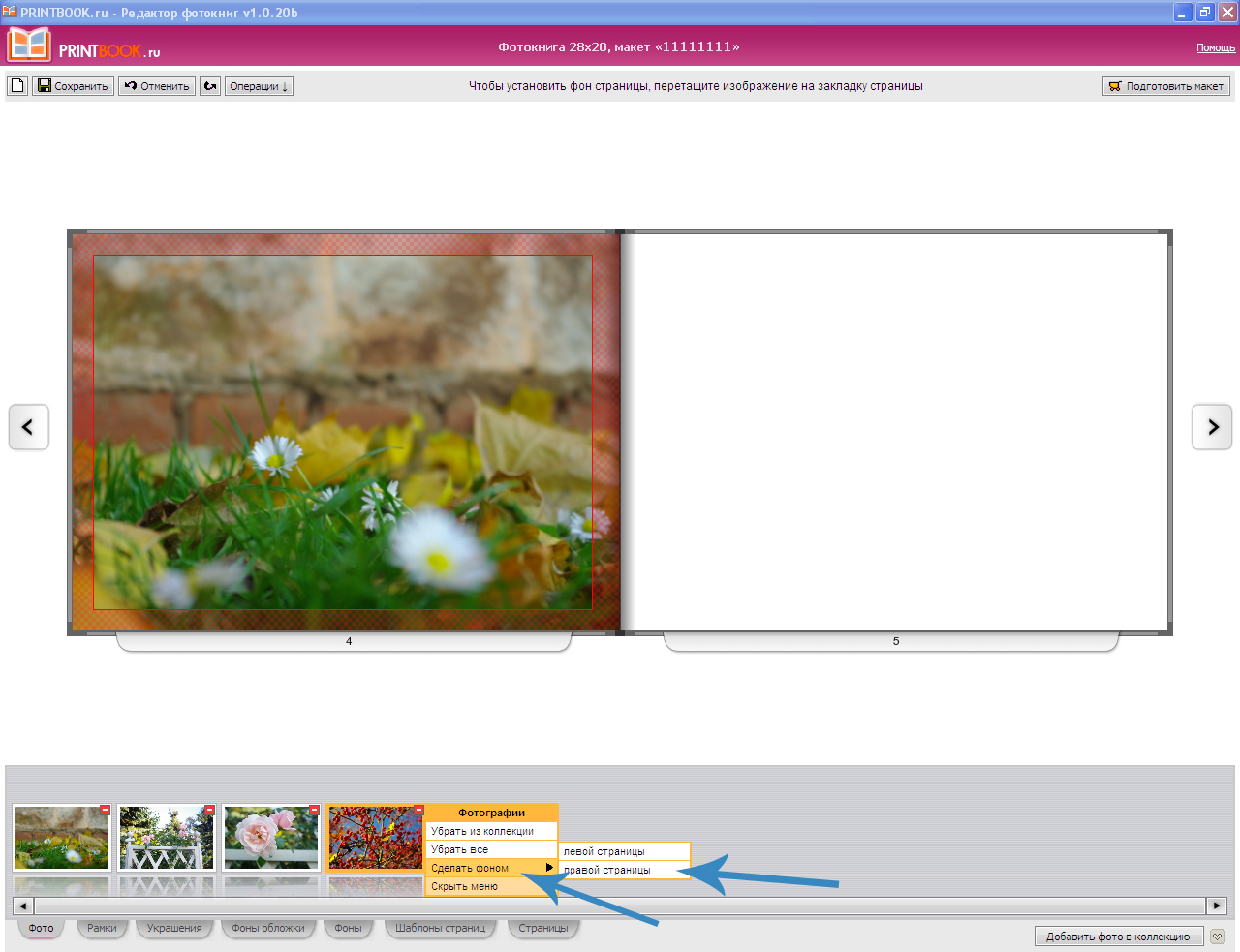
Зверніть увагу на межі «зони можливої обрізки» - вона виділена червоним. Розміщуйте важливі елементи (фото, прикраси, тексти) не заходячи за ці поля.
Якщо ви вручну розміщуєте ваше зображення, розтягніть його на всю сторінку, інакше у вашій книзі можуть утворитися нерегульовані білі поля.
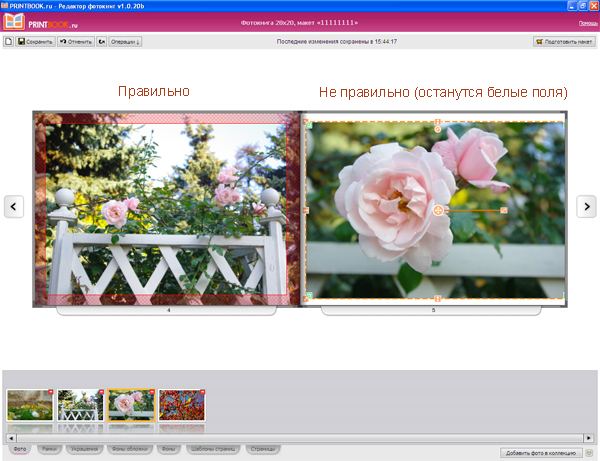
- захопіть курсором потрібне фото;
- перетягніть його до закладці сторінки (де вказано її номер).
- зображення автоматично постане на цю сторінку як фон.
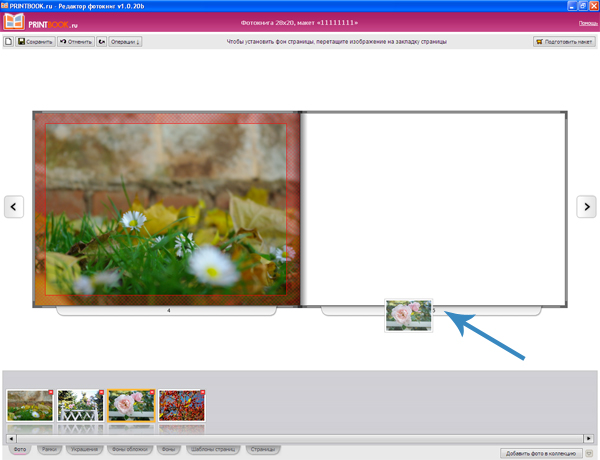
Практично у всіх типах фотокниг (крім брошур і книг у твердій обкладинці пісочного кольору) ви можете змінювати кількість сторінок в макеті.
Якщо обраний формат вас все одно не влаштовує, використовуйте функцію «Операції» - «Конвертувати макет», щоб змінити тип або формат фотокниги, не змінюючи самого макета.
Звертаємо Вашу увагу:
- для кожного формату є мінімально і максимально встановлену кількість сторінок;
- від кількості сторінок в макеті може залежати вартість замовлення вашої фотокниги.
Конвертуйте свій макет книги в інші формати, щоб зробити подарунки вашим друзям і родичам.
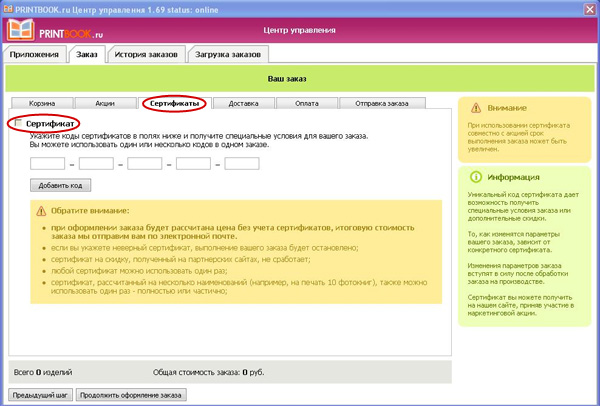
При оформленні замовлення вам буде видна сума без урахування знижок. Вартість замовлення зміниться після перевірки правильності сертифікату при виконанні замовлення.
Червона межа показує «зону можливої обрізки» сторінки. Лінія різання може бути технологічно зміщена в будь-яку зі сторін в межах цих червоних полів, можлива в тому числі і коса обрізка. Крім того, в червоні поля включені захоплення сторінки палітуркою, тому в багатьох форматах на стиках сторінок вони ширші.
Щоб побачити червоні кордону для вашого формату фотопродукта, натисніть клавішу «А» в процесі створення макета.
Ніколи не кладіть у область червоних кордонів важливі елементи оформлення, наприклад, текст, прикраси або рамки. Детальніше.
Спеціально для оформлення макетів фотокалендарів нами був створений гаджет Календарна сітка. З його допомогою можна налаштовувати календарну сітку на ваш розсуд, а саме:
- розташувати її в будь-якому місці на сторінці календаря;
- встановити її розмір, прозорість і колір індивідуально для кожного місяця;
- розташувати місяці в будь-якому порядку - навіть в довільному.
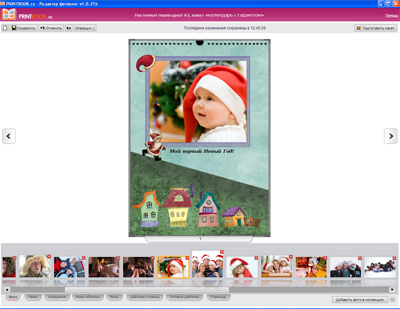
Також зверніть увагу, що для роботи з календарною сіткою, у вас повинен бути обраний основний стиль (той, який був заданий на початку створення макета). Якщо ви міняли колекції стилів, поверніться в вихідний, натиснувши «Операції - Колекції інших стилів - Календарні блоки». Ваш основний стиль буде позначений в списку;
Відкрийте закладку «Гаджети». виберіть потрібний тип календарної сітки і перемістіть її на сторінку, як звичайну фотографію. Скомпонуйте зображення сітки з іншими елементами - їх можна посунути, поміняти розміри, зайві видалити.
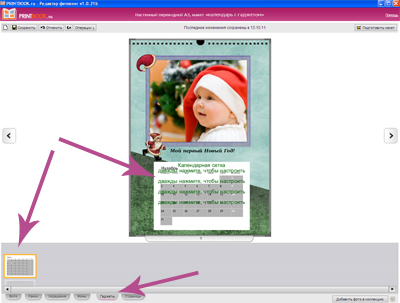
Календарну сітку необхідно налаштувати. Макети без налаштованих календарних сіток не будуть спрямовані на друк, так як є свідомо неякісною продукцією.
- Двічі клікніть по сітці, в вікні вкажіть рік і місяць. Клікнувши правою кнопкою мишки, ви викличете контекстне меню, де можна змінити прозорість і колірну гамму елемента. Налаштуйте календарні сітки для кожного листа макета!
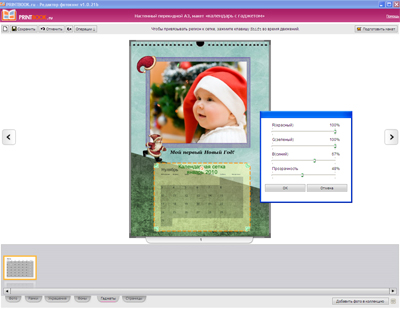
Врахуйте, зображення календарної сітки в вашому макеті і на готовому виробі будуть відрізнятися. Для створення макету береться стандартна матриця на 42 дня без чисел і назви місяця.
Правильна календарна сітка буде автоматично отрисовать на сервері при підготовці макета до друку:
Налагоджена сітка в макеті
Вид сітки на друку